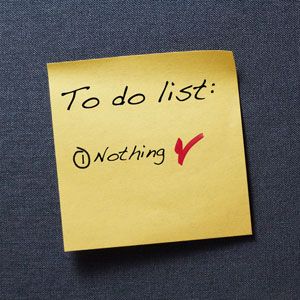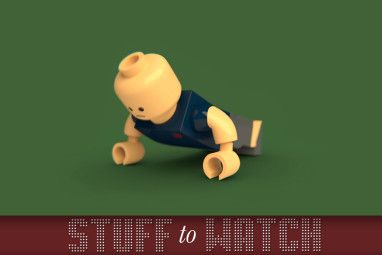线程化对话和智能标签才是开始。前者确实有助于进行端到端的对话,而后者后来作为电子邮件组织工具而加入。但是,如果您想在Gmail对话中添加更多内容呢?例如,一条便条或注释可以告诉您–将其委派给会计部门的乔先生。 Gmail仍然缺少注释功能,无法使用某些额外信息标记特定的电子邮件,以帮助您将来参考。
最简单的解决方案–自我转发
您可以简单地转发通过在邮件正文,主题行或两者中添加一些描述性文本来向自己发送电子邮件;然后用特殊标签标记。稍后,您可以单击标签来访问所有自我转发的电子邮件,并查看每封电子邮件的全部内容。
第二个最简单的解决方案– Gmail任务
Gmail任务可让您发送任何Gmail线程到“任务"窗格(更多–添加到任务)。 “任务"列表上的每个项目都已连接到原始电子邮件,您只需单击相关电子邮件链接即可引用原始电子邮件。更重要的是,当您点击“任务"详细信息(通过“编辑详细信息")时,您会看到一个小框,仅供注意。 Gmail任务可帮助您将电子邮件转变为可操作的GTD作业,并添加注释可为它们提供额外的空间。
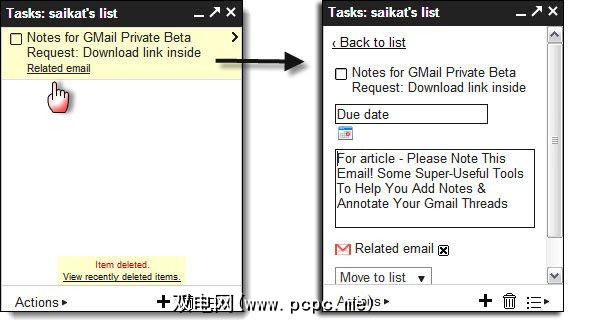
您也可以将电子邮件转换为Google文档,但这有点过多。我们在这里寻找的是优雅的解决方案。现在,让我们转到一些第三方工具,并以一些新方式将注释添加到Gmail。
使用Google聊天写注释
Sticky.io (测试版)是第三方网络应用程序,我认为它可以将您的聊天客户端(例如Google Chat)变成一个备受秘书注意的笔记。这个小应用程序可让您在阅读电子邮件时做笔记。您也可以将笔记通过电子邮件发送给Sticky.io,以备后用,或者如果您确实在旅途中–只需通过短消息将其发送出去即可。
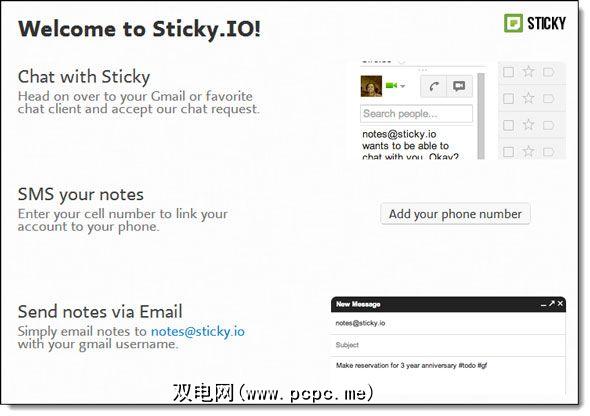
首次使用Gmail帐户登录时,Sticky .io将邀请发送到同一帐户的聊天框。接受它,您就很好了。在Sticky.io进行“聊天"时输入的所有注释都会自动保存在Sticky.io帐户中。在这里,您可以通过详细地整理笔记(例如,可以链接到更多外部内容),然后将它们分组到特定的自贴标签笔记本中。
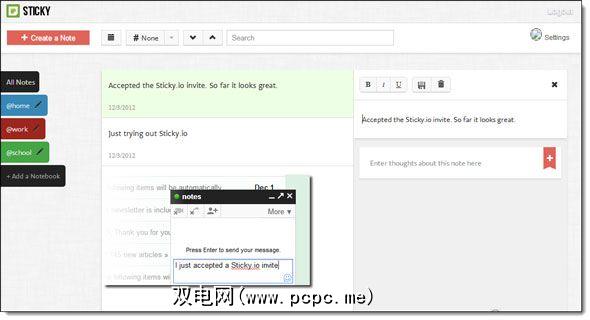
是的,Sticky.io不会。可以为您提供一种使用注释来注释特定电子邮件的方法,但是我发现在通过收件箱工作时,它对于更详细地记录笔记非常有用。当然,您可以将特定的Gmail永久链接复制粘贴到笔记中,并同时链接两者。然后,笔记本和标签有助于更好地组织思想并正确保存思想。
Gmail注释
名称本身是不言而喻的。 Gmail注释是一个Chrome扩展程序,目前处于Private Beta中。但是,据我所知,很容易立即获得邀请。安装并授权其用于特定的Gmail帐户后,您会在邮件顶部和主题邮件中看到“添加注释"按钮。单击此按钮将打开条目的注释框。所有便笺都使用特定的电子邮件保存。

您可以编辑,删除和共享便笺,方法是将鼠标悬停在便笺上,然后单击相应的图标。更重要的是,您可以添加提醒。 Notes for Gmail提供了一些格式设置选项和添加图像的功能。

目前尚不清楚,Notes for Gmail在公开后是否仍然免费。该网站说–主动Beta版用户将终身享受免费服务。因此,值得我们花些时间尝试一下。
Gmail Notes侧边栏(Firefox)
为什么在Firefox仍然存在的情况下,仅将所有解决方案都限制为Chrome。 Gmail Notes边栏可让您将注释添加到单个电子邮件中。附件说明说,–
Gmail Notes不是Gmail的集成功能,而是在Google Application Engine框架上运行的单独的Web应用程序。因此,尽管它们仍在Google基础结构中,但它们与Gmail数据分开存储。而且,由于您的便笺存储在Google云中,因此您可以在其他计算机上查看/编辑/创建它们。

Gmail便笺侧边栏为您提供了一种丰富的文本编辑器,可以完全格式化便笺。 List 视图(也用于查看可扩展列表中的所有笔记)。该选项卡还允许使用过滤器来组织显示。您可以明确输入Gmail链接和时间戳。 Gmail Notes补充工具栏建议您使用星号和超级星号突出显示带有备注的邮件。
正如我们之前所见过的很多次一样,有很多方法可以将Gmail转变为高效的野兽。 Notes是可以帮助您更好地组织野兽并让您更好地了解情况的功能之一。您在收件箱中看到Gmail便笺有什么用?您自己使用一些解决方法吗?您认为Gmail应该使其成为标准功能吗?
图片来源:Shutterstock